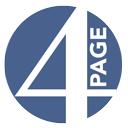
Mit page4 kann wirklich jeder eine eigene Webseite bauen. Natürlich solltet Ihr Euch schon ein paar Minuten Zeit nehmen, um das Konzept kennen zu lernen. Danach könnt Ihr spielerisch die tollsten Webseiten erstellen und Eure Freunde und Bekannten werden begeistert sein. Wir stellen Euch eine ausgereifte Technik und einfachste Bedienung zur Verfügung, Ihr braucht euch nur noch um die Inhalte zu kümmern.
Freitag, 17. Dezember 2010
Demnächst direkt auf Deiner page4 Webseite bloggen
In wenigen Wochen wird page4 um eine neue tolle Funktion erweitert. Du kannst dann Deinen eigenen Blog direkt in Deine page4 Webseite integrieren und News schreiben, verwalten und wenn Du es möchtest, Deinen Besuchern erlauben, Kommentare abzugeben. So wie Du das hier von Blogger gewohnt bist. Freu Dich darauf, dass wird Deine Webseite noch viel besser machen und Deine Besucher werden sich viel öfter bei Dir aufhalten, wenn sie immer wieder Neuigkeiten finden und über die Kommentarfunktion erhälst Du automatisch zusätzlichen und aktuellen Content, was insbesondere Suchmaschinen mögen.
Demnächst etwas mehr Einzelheiten zum Blog. Diskutiere hier und auf Facebook über dieses neue Tool, insbesonders freuen wir uns über Eure Wünsche.
Bis demnächst
Manfred
Sonntag, 31. Oktober 2010
Videoworkshop Nr. 1
Hallo
heute starten wir eine neue Art von Support. Wir wollen versuchen nach und nach Videos zu veröffentlichen, die Euch Tricks, Tipps oder auch die Bedienung anhand eines Videos zeigt. Ich wurde schon öfter gefragt, ob man mit page4 sogenannte Austauschbilder erstellen kann. Das sind platzierte Bilder die auf Mausberührung reagieren. Man platziert zwei Bilder an die gleiche Stellen und die Maus sorgt dafür das entweder das eine oder das andere Bild angezeigt wird. Beide Bilder müssen hier die gleiche Größe haben. Das geht mit unseren Texteditor TinyMCE, allerdings leider nur in der Kaufversion da dort mehr Funktionen freigeschaltet sind. Ich habe mich gedacht, ich beantworte diese Frage einfach mal mit einem Video und ich hoffe, es gefällt Euch.
Hier ist nun das Video welches Euch in rund 4 Minuten zeigt, wie man so einen Effekt einbaut.
Mir hat es Spaß gemacht, es zu machen, auch wenn man natürlich ziemlich lange braucht, wenn man so ein Video zum ersten Mal aufnimmt und schneidet. Wenn es Euch hilft, noch mehr Spaß mit page4 zu haben, hat es sich aber in jedem Fall gelohnt. Weitere Videos werden ganz sicher folgen.
Ich freu mich natürlich wie immer über Eure Kommentare.
Bis dann
Manfred F. Schreyer
heute starten wir eine neue Art von Support. Wir wollen versuchen nach und nach Videos zu veröffentlichen, die Euch Tricks, Tipps oder auch die Bedienung anhand eines Videos zeigt. Ich wurde schon öfter gefragt, ob man mit page4 sogenannte Austauschbilder erstellen kann. Das sind platzierte Bilder die auf Mausberührung reagieren. Man platziert zwei Bilder an die gleiche Stellen und die Maus sorgt dafür das entweder das eine oder das andere Bild angezeigt wird. Beide Bilder müssen hier die gleiche Größe haben. Das geht mit unseren Texteditor TinyMCE, allerdings leider nur in der Kaufversion da dort mehr Funktionen freigeschaltet sind. Ich habe mich gedacht, ich beantworte diese Frage einfach mal mit einem Video und ich hoffe, es gefällt Euch.
Hier ist nun das Video welches Euch in rund 4 Minuten zeigt, wie man so einen Effekt einbaut.
Mir hat es Spaß gemacht, es zu machen, auch wenn man natürlich ziemlich lange braucht, wenn man so ein Video zum ersten Mal aufnimmt und schneidet. Wenn es Euch hilft, noch mehr Spaß mit page4 zu haben, hat es sich aber in jedem Fall gelohnt. Weitere Videos werden ganz sicher folgen.
Ich freu mich natürlich wie immer über Eure Kommentare.
Bis dann
Manfred F. Schreyer
Mittwoch, 27. Oktober 2010
Unsere Webseite jetzt im neuen Outfit
Hallo
ab sofort erstrahlt unsere Webseite www.cms4people.de in neuem Glanz. Natürlich komplett mit page4 erstellt, wobei wir ein eigenes Design verwendet haben. Die kompletten Inhalte sind aber natürlich mit page4 erstellt worden. Wir haben nun auch die Webseite komplett auf "Du" umgestellt. Alte Inhalte wie die Newsletter sind natürlich nicht überarbeitet worden. Parallell dazu haben wir auch einen neuen Twitter-Account eingerichtet und eine Facebook Seite. Wir freuen uns natürlich darüber, wenn Ihr uns auch dort begleitet. Aufgrund der Umstellung der Seite, die doch ziemlich umfangreich geworden ist, gab es in letzter Zeit nicht so viele News. Das wird sich im November aber ändern. Wir haben einige Dinge in Arbeit, die Euch mit Sicherheit sehr gefallen werden.
Wir würden uns sehr freuen, wenn Ihr uns ein paar Zeilen schickt, warum Ihr mit page4 zufrieden sein und uns die Erlaubis gibt, diese Zeilen auf unserer Homepage zu veröffentlichen, gerne auch mit einem Foto von Euch und natürlich einem Link zu Eurer Webseite.
Dieser Blog ist jetzt auch auf unserer Homepage zu sehen so dass Ihr immer informiert seid, wenn es etwas neues gibt. Viel Spaß weiterhin mit Eurer Webseite und nicht vergessen, auch Eure Freunde und Bekannte wollen bestimmt eine eigene Homepage. Am besten gleich über page4 informieren.
Herzliche Grüße
Manfred. F. Schreyer
PS: Übrigens gibt es auf der neuen Webseite unter http://www.cms4people.de/bilder/ eine kurze Beschreibung wie man mit dem neuen Texteditor mehr als ein Bild in einem Text einbauen kann. Einfach mal anschauen...
ab sofort erstrahlt unsere Webseite www.cms4people.de in neuem Glanz. Natürlich komplett mit page4 erstellt, wobei wir ein eigenes Design verwendet haben. Die kompletten Inhalte sind aber natürlich mit page4 erstellt worden. Wir haben nun auch die Webseite komplett auf "Du" umgestellt. Alte Inhalte wie die Newsletter sind natürlich nicht überarbeitet worden. Parallell dazu haben wir auch einen neuen Twitter-Account eingerichtet und eine Facebook Seite. Wir freuen uns natürlich darüber, wenn Ihr uns auch dort begleitet. Aufgrund der Umstellung der Seite, die doch ziemlich umfangreich geworden ist, gab es in letzter Zeit nicht so viele News. Das wird sich im November aber ändern. Wir haben einige Dinge in Arbeit, die Euch mit Sicherheit sehr gefallen werden.
Wir würden uns sehr freuen, wenn Ihr uns ein paar Zeilen schickt, warum Ihr mit page4 zufrieden sein und uns die Erlaubis gibt, diese Zeilen auf unserer Homepage zu veröffentlichen, gerne auch mit einem Foto von Euch und natürlich einem Link zu Eurer Webseite.
Dieser Blog ist jetzt auch auf unserer Homepage zu sehen so dass Ihr immer informiert seid, wenn es etwas neues gibt. Viel Spaß weiterhin mit Eurer Webseite und nicht vergessen, auch Eure Freunde und Bekannte wollen bestimmt eine eigene Homepage. Am besten gleich über page4 informieren.
Herzliche Grüße
Manfred. F. Schreyer
PS: Übrigens gibt es auf der neuen Webseite unter http://www.cms4people.de/bilder/ eine kurze Beschreibung wie man mit dem neuen Texteditor mehr als ein Bild in einem Text einbauen kann. Einfach mal anschauen...
Dienstag, 28. September 2010
Neues Bedienkonzept
Umbau der Icon-Leiste
eine weitere Neuheit, die wir heute veröffentlicht haben ist eine Vorbereitung für geplante neue Funktionen. Wir haben die Icon-Leiste oben drastisch reduziert und zusammengefasst, vor allem um mehr Platz für neue Funktionen zu bekommen. Der Umbau selbst bringt noch keine neuen Funktionen ist aber schon jetzt notwendig als Basis für die geplanten Erweiterungen.
Obwohl man für viele Dialoge nun einen Klick mehr benötigt, dürfte die Bedienung trotzdem gleich schnell bleiben, weil die Übersicht besser geworden ist und noch weiter optimiert wird.
Alle bisherigen Dialoge können weiterhin aufgerufen werden, indem Ihr auf eines der beiden neuen Icons klickt und dort in der Liste das gewohnte Icon auswählt um den Dialog zu öffnen.
Geplante Funktionen: Nun sollt Ihr auch den Grund erfahren, warum wir die Bedienung umgestellt haben. Schließlich muss man nun einmal mehr klicken, um einen Dialog aufzurufen. Fangen wir einfach mal mit bereits vorhandenen Contents an. Wir wollen gerne das Gästebuch umbauen. Neben neuen Funktionen und einer überarbeiteten Optik möchten wir eigentlich, dass Ihr die einzelnen Einträge im Gästebuch an einer zentralen Stellen verwaltet und bearbeitet und vielleicht sogar mehr als ein Gästebuch nutzen könnt. Mit der umgebauten Funktion können wir nun ohne Probleme ein zusätzliches Icon einbauen, um solche "Datenbank-Einträge" zu verwalten und zu bearbeiten. Dieses Icon wäre dann sicher vom neuen Typ mit dem Pfeil und es würde sich ein Fenster mit den entsprechenden Funktionen öffnen. Warum? Weil es noch mehr Inhalte gibt, die es sinnvoll erscheinen lassen, eine zusätzliche Verwaltung anzulegen. Das Kontaktformular könnte erweitert werden, damit eingehende Nachrichten nicht (nur) per Email weitergeleitet werden, sondern bei Bedarf über ein Dialogfeld verwaltet und eingesehen werden können.
Als neue Inhaltselemente planen wir unter anderem einen News-Content. Auch dafür brauchen wir das neue Konzept. Ihr könnt dann beliebig viele News in einen Datenbank-Bereich eintragen und dann diese News auf Eurer Seite veröffentlichen, indem Ihr einfach einen News-Content anlegt, mit den entsprechenden News "verknüpft" und die Darstellung im Content einstellt. Gibt es was Neues zu berichten, öffnet Ihr den Datenbank-Dialog, trägt die Neuigkeiten ein und bestimmt, wann diese angezeigt werden sollen. Alles andere regelt dann der Content selbst.
Wir wollen nicht zuviel verraten, aber es gibt noch viel mehr Möglichkeiten, diese neuen Funktionen gezielt einzusetzen, um spezielle Inhalte einfach zu veröffentlichen. In Kürze mehr dazu.
Manfred
eine weitere Neuheit, die wir heute veröffentlicht haben ist eine Vorbereitung für geplante neue Funktionen. Wir haben die Icon-Leiste oben drastisch reduziert und zusammengefasst, vor allem um mehr Platz für neue Funktionen zu bekommen. Der Umbau selbst bringt noch keine neuen Funktionen ist aber schon jetzt notwendig als Basis für die geplanten Erweiterungen.
Obwohl man für viele Dialoge nun einen Klick mehr benötigt, dürfte die Bedienung trotzdem gleich schnell bleiben, weil die Übersicht besser geworden ist und noch weiter optimiert wird.
Alle bisherigen Dialoge können weiterhin aufgerufen werden, indem Ihr auf eines der beiden neuen Icons klickt und dort in der Liste das gewohnte Icon auswählt um den Dialog zu öffnen.
Geplante Funktionen: Nun sollt Ihr auch den Grund erfahren, warum wir die Bedienung umgestellt haben. Schließlich muss man nun einmal mehr klicken, um einen Dialog aufzurufen. Fangen wir einfach mal mit bereits vorhandenen Contents an. Wir wollen gerne das Gästebuch umbauen. Neben neuen Funktionen und einer überarbeiteten Optik möchten wir eigentlich, dass Ihr die einzelnen Einträge im Gästebuch an einer zentralen Stellen verwaltet und bearbeitet und vielleicht sogar mehr als ein Gästebuch nutzen könnt. Mit der umgebauten Funktion können wir nun ohne Probleme ein zusätzliches Icon einbauen, um solche "Datenbank-Einträge" zu verwalten und zu bearbeiten. Dieses Icon wäre dann sicher vom neuen Typ mit dem Pfeil und es würde sich ein Fenster mit den entsprechenden Funktionen öffnen. Warum? Weil es noch mehr Inhalte gibt, die es sinnvoll erscheinen lassen, eine zusätzliche Verwaltung anzulegen. Das Kontaktformular könnte erweitert werden, damit eingehende Nachrichten nicht (nur) per Email weitergeleitet werden, sondern bei Bedarf über ein Dialogfeld verwaltet und eingesehen werden können.
Als neue Inhaltselemente planen wir unter anderem einen News-Content. Auch dafür brauchen wir das neue Konzept. Ihr könnt dann beliebig viele News in einen Datenbank-Bereich eintragen und dann diese News auf Eurer Seite veröffentlichen, indem Ihr einfach einen News-Content anlegt, mit den entsprechenden News "verknüpft" und die Darstellung im Content einstellt. Gibt es was Neues zu berichten, öffnet Ihr den Datenbank-Dialog, trägt die Neuigkeiten ein und bestimmt, wann diese angezeigt werden sollen. Alles andere regelt dann der Content selbst.
Wir wollen nicht zuviel verraten, aber es gibt noch viel mehr Möglichkeiten, diese neuen Funktionen gezielt einzusetzen, um spezielle Inhalte einfach zu veröffentlichen. In Kürze mehr dazu.
Manfred
Montag, 27. September 2010
Startseite festlegen
Hallo
eine Funktion, die schon ein paar Tage online ist, die ich Euch hier aber doch noch einmal kurz vorstellen möchte. Wenn jemand Eure Seite aufruft, also die Adresse mit der Ihr angemeldet seid (entweder eine kostenlose Seite mit www.meinname.cms4people.de oder eine Kaufversion mit www.meinname.de) dann muss der Server entscheiden, welche Seite als erstes angezeigt wird. Üblicherweise ist das eine Datei, die index.html benannt wird. Bisher war es so, dass man die entsprechende Seite in der Seitenverwaltung bearbeitet hat und dort dann in dem Feld "Aliasnamen" den Namen "index" eingetragen hat. Das ".html" hat das System automatisch ergänzt. Es darf nur eine einzige Startseite geben. Das wurde so gelöst, dass automatisch bei der aktuellen Startseite der Aliasname gelöscht wurde, wenn eine andere Seite als Alias den Namen "index" bekommen hat.
Um das ganze einfacher zu machen, haben wir jetzt im Seitenmanager ein neues Symbol, eine "Startflagge" eingebaut. Wenn man jetzt eine Seite im Seitenbaum auswählt, kann man einfach auf die Flagge klicken um diese Seite zur neuen Startseite zu machen. Nach dem Anklicken wird das Symbol grau. Eine Seite, welche eine graue Flagge anzeigt kann nicht zur Startseite werden (üblicherweise weil es bereits die Startseite ist). Man kann also nun mit einem Klick jede Seite zur ersten Seite machen ohne die Position der Seite oder gar den Namen verändern zu müssen.
Wir hoffen, diese neue Funktion gefällt und erleichtert ein wenig die Arbeit.
Gruß Manfred
eine Funktion, die schon ein paar Tage online ist, die ich Euch hier aber doch noch einmal kurz vorstellen möchte. Wenn jemand Eure Seite aufruft, also die Adresse mit der Ihr angemeldet seid (entweder eine kostenlose Seite mit www.meinname.cms4people.de oder eine Kaufversion mit www.meinname.de) dann muss der Server entscheiden, welche Seite als erstes angezeigt wird. Üblicherweise ist das eine Datei, die index.html benannt wird. Bisher war es so, dass man die entsprechende Seite in der Seitenverwaltung bearbeitet hat und dort dann in dem Feld "Aliasnamen" den Namen "index" eingetragen hat. Das ".html" hat das System automatisch ergänzt. Es darf nur eine einzige Startseite geben. Das wurde so gelöst, dass automatisch bei der aktuellen Startseite der Aliasname gelöscht wurde, wenn eine andere Seite als Alias den Namen "index" bekommen hat.
Um das ganze einfacher zu machen, haben wir jetzt im Seitenmanager ein neues Symbol, eine "Startflagge" eingebaut. Wenn man jetzt eine Seite im Seitenbaum auswählt, kann man einfach auf die Flagge klicken um diese Seite zur neuen Startseite zu machen. Nach dem Anklicken wird das Symbol grau. Eine Seite, welche eine graue Flagge anzeigt kann nicht zur Startseite werden (üblicherweise weil es bereits die Startseite ist). Man kann also nun mit einem Klick jede Seite zur ersten Seite machen ohne die Position der Seite oder gar den Namen verändern zu müssen.
Wir hoffen, diese neue Funktion gefällt und erleichtert ein wenig die Arbeit.
Gruß Manfred
Mittwoch, 28. Juli 2010
Neues Spezialdesign 7200
Aufgrund der Umstellung unserer Layoutvorlagen können wir nun beliebig viele "Einzel-Vorlagen" erstellen, die ersten dieser Spezialvorlagen sind ja bereits online. Wir haben inzwischen weitere Vorlagen fertig und soeben das erste neue Design mit der Nummer 7.200 hochgeladen. In den nächsten Tagen und Wochen werden nach und nach weitere Designvorlagen fertig und freigegeben. Neben eigenen Design-Ideen greifen wir zukünftig auf auf Vorlagen zurück die mit Angabe des Copyrights frei benutzt werden können. Wir passen die Vorlagen an page4 an und ergänzen das ganze ggfl. mit eigenen Ideen und Bildern. Beim Design 7.200 haben Sie im Headbereich eine durchsichtige Grafik und kein normales Foto. Die Grafik hat eine Größe von 1.000 x 100 px. Natürlich können Sie dort auch ein normales Foto einladen wenn Sie es mögen. Alternativ haben wir 20 verschiedene Grafiken zur Auswahl mitgeliefert.
Sie können den Hintergrund der Navigation, den Hintergrundstreifen im Bereich des Headers und natürlich den gesamten Hintergrund der Webseite farblich an Ihre Wünsche anpassen. Zusätzlich besteht auch die Möglichkeit, eine Hintergrundkachel einzubinden und dadurch eine ganz neue Gestaltung zu erreichen, indem man zum Beispiel die eine oder andere Farbfläche auf durchsichtig stellt.
Das Design kann links, mittig und rechts platziert werden.
Unter dem Navigationsbereich ist eine Linie, die farblich angepasst oder ausgeschaltet werden kann. Das Design hat die Möglichkeit, einen Headertext einzubinden und einen Footer zu nutzen. Der Hintergrund vom Inhalt ist grundsätzlich weiss, da wir hierfür eine fest eingebaute Grafik nutzen.
Viel Spaß mit dem neuen Design und freuen Sie sich auf die nächsten Veröffentlichungen. Nachdem nun die Urlaubszeit vorbei ist, wird es hier sicher wieder lebhafter.
Gruß Manfred
Freitag, 9. Juli 2010
Neu: Bilder-Verwaltung online
Nachdem wir vor wenigen Tagen die Möglichkeit geschaffen haben, dass Sie beliebig viele Bilder in der Bildübersicht auswählen können um diese Auswahl dann auf einmal in eine Galerie zu laden freuen wir uns, Ihnen die erste Beta-Version der neuen Bildverwaltung vorstellen zu dürfen. Beta bedeutet in diesem Fall, dass es hilfreich wäre, wenn Sie bei der täglichen Arbeit entdeckte Auffälligkeiten mitteilen, damit wir diese umgehend beheben können. Grundsätzlich funktioniert die gesamte Verwaltung natürlich und wurde von uns getestet. Aber je mehr Nutzen die Verwaltung verwenden um so eher tauchen dann doch Dinge auf, die man verbessern könnte.
Wie funktioniert die neue Verwaltung?
Die Bilderverwaltung ist unabhängig von den Contents und daher immer über ein neues Icon in der Hauptmenü-Leiste erreichbar:
Sie können wie bisher über die Contents Bilder hochladen oder dafür die Verwaltung nutzen. Das Löschen von Bildern ist derzeit weiterhin auch über die Contents möglich, auf Dauer werden wir das aber umstellen, so dass ein Löschen von Bildern nur noch in der Verwaltung möglich sein wird.
So sieht die neue Verwaltung aus:
In dieser ersten (Beta)-Version haben Sie folgende Optionen:
1) Um die Geschwindigkeit zu optimieren, werden immer nur ein Teil Ihrer Bilder angezeigt. Über eine Combo-Box wählen Sie aus, welche Bilder Sie ansehen wollen. Unabhängig davon sind alle Aktionen, die Sie auswählen immer für alle Bilder aktiv.
2) Alle ausgewählten Bilder werden mit einem Vorschaubild angezeigt und dem Bildnamen. Wenn Sie die Maus auf ein Vorschaubild bewegen werden rechts (6) zusätzliche Informationen wie die Bildgröße, das Format und der Name angezeigt und Sie können sehen, wie oft Sie dieses Bild auf Ihrer Webseite eingesetzt haben.
3) Mit dem Reset-Link heben Sie alle Aktionen wieder auf
4) Sie haben folgende Aktionen: Benutzt = Zeigt Ihnen alle Bilder an, die derzeit von Ihnen auf Ihrer Webseite benutzt werden und selektiert diese in der Vorschau. Wenn Sie diese Aktion angewendet haben und dann oben in der Combobox einen anderen Teil Ihrer Bilder anzeigen, bleibt die Gesamtauswahl weiterhin aktiv, da sich alle Aktionen immer auf alle Bilder in der Verwaltung beziehen. Unbenutzt = Zeigt Ihnen alle unbenutzten Bilder an. Wie bei allen Aktionen sehen Sie rechts (8) immer die Gesamtanzahl der Bilder, die von der Aktion betroffen (ausgewählt) sind. Alle = Zeigt alle Bilder in der Bilderverwaltung an und selektiert diese natürlich.
5) Mit dem Button "Bild(er) löschen" können Sie alle selektierten Bilder auf einmal löschen. Wenn Sie die Aktion "Unbenutzt" anwenden und dann den Löschen-Button betätigen, erhalten Sie zur Sicherheit noch eine Übersicht aller ausgewählten Bilder und die Warnmeldung "Wollen Sie die ausgewählten Bilder wirklich löschen?" Bestätigen Sie dass, werden alle Bilder aus der Verwaltung gelöscht.
7) Über den Button "Bilder hochladen" können Sie Bilder in die Verwaltung laden. Bei der Kaufversion können Sie beliebig viele Bilder auf einmal hochladen, in der kostenlosen Version 3 Bilder zur Zeit.
Sinn der Verwaltung ist es, Ihnen eine bessere Kontrolle über Ihre Bilder zu geben, insbesondere können Sie mit einem Mausklick unbenutzte Bilder löschen. Über die Vorschau finden Sie schneller gleiche Bilder mit unterschiedlichen Namen und die gesamte Verwaltung wird zukünftig an einer Stelle vorgenommen werden können.
Hinweis: Beim ersten Benutzen der Verwaltung werden alle Vorschaubilder generiert und angelegt. Wenn Sie Bilder hochgeladen haben, die ziemlich groß sind, kann es eine Weile dauern, bis alle Vorschau-Bilder erzeugt sind. Sobald das geschehen ist, greift die Verwaltung auf die hinterlegten Vorschau-Bilder zurück und die Geschwindigkeit der Anzeige ist entsprechend höher. Sie können jederzeit den Bildbereich wechseln, ohne das vorhandene Auswahlen verloren gehen. Wenn Sie von Hand Bilder markieren, ist das sehr hilfreich.
Vorschau: Wir werden die Verwaltung in der Zukunft weiter ausbauen und hoffen, Ihnen irgendwann die Möglichkeit zu geben, Ihre hochgeladenen Bilder über page4 zu bearbeiten. Welche Möglichkeiten das sein werden, kann man noch nicht sagen, allerdings wird es dann ziemlich sicher die Option geben, ein Bild zu drehen, zu spiegeln und zu verkleinern. Lassen Sie sich überraschen, wenn es soweit ist.
Erstmal viel Spaß mit der neuen Verwaltung.
Gruß Manfred F. Schreyer
page4
Wie funktioniert die neue Verwaltung?
Die Bilderverwaltung ist unabhängig von den Contents und daher immer über ein neues Icon in der Hauptmenü-Leiste erreichbar:
Sie können wie bisher über die Contents Bilder hochladen oder dafür die Verwaltung nutzen. Das Löschen von Bildern ist derzeit weiterhin auch über die Contents möglich, auf Dauer werden wir das aber umstellen, so dass ein Löschen von Bildern nur noch in der Verwaltung möglich sein wird.
So sieht die neue Verwaltung aus:
In dieser ersten (Beta)-Version haben Sie folgende Optionen:
1) Um die Geschwindigkeit zu optimieren, werden immer nur ein Teil Ihrer Bilder angezeigt. Über eine Combo-Box wählen Sie aus, welche Bilder Sie ansehen wollen. Unabhängig davon sind alle Aktionen, die Sie auswählen immer für alle Bilder aktiv.
2) Alle ausgewählten Bilder werden mit einem Vorschaubild angezeigt und dem Bildnamen. Wenn Sie die Maus auf ein Vorschaubild bewegen werden rechts (6) zusätzliche Informationen wie die Bildgröße, das Format und der Name angezeigt und Sie können sehen, wie oft Sie dieses Bild auf Ihrer Webseite eingesetzt haben.
3) Mit dem Reset-Link heben Sie alle Aktionen wieder auf
4) Sie haben folgende Aktionen: Benutzt = Zeigt Ihnen alle Bilder an, die derzeit von Ihnen auf Ihrer Webseite benutzt werden und selektiert diese in der Vorschau. Wenn Sie diese Aktion angewendet haben und dann oben in der Combobox einen anderen Teil Ihrer Bilder anzeigen, bleibt die Gesamtauswahl weiterhin aktiv, da sich alle Aktionen immer auf alle Bilder in der Verwaltung beziehen. Unbenutzt = Zeigt Ihnen alle unbenutzten Bilder an. Wie bei allen Aktionen sehen Sie rechts (8) immer die Gesamtanzahl der Bilder, die von der Aktion betroffen (ausgewählt) sind. Alle = Zeigt alle Bilder in der Bilderverwaltung an und selektiert diese natürlich.
5) Mit dem Button "Bild(er) löschen" können Sie alle selektierten Bilder auf einmal löschen. Wenn Sie die Aktion "Unbenutzt" anwenden und dann den Löschen-Button betätigen, erhalten Sie zur Sicherheit noch eine Übersicht aller ausgewählten Bilder und die Warnmeldung "Wollen Sie die ausgewählten Bilder wirklich löschen?" Bestätigen Sie dass, werden alle Bilder aus der Verwaltung gelöscht.
7) Über den Button "Bilder hochladen" können Sie Bilder in die Verwaltung laden. Bei der Kaufversion können Sie beliebig viele Bilder auf einmal hochladen, in der kostenlosen Version 3 Bilder zur Zeit.
Sinn der Verwaltung ist es, Ihnen eine bessere Kontrolle über Ihre Bilder zu geben, insbesondere können Sie mit einem Mausklick unbenutzte Bilder löschen. Über die Vorschau finden Sie schneller gleiche Bilder mit unterschiedlichen Namen und die gesamte Verwaltung wird zukünftig an einer Stelle vorgenommen werden können.
Hinweis: Beim ersten Benutzen der Verwaltung werden alle Vorschaubilder generiert und angelegt. Wenn Sie Bilder hochgeladen haben, die ziemlich groß sind, kann es eine Weile dauern, bis alle Vorschau-Bilder erzeugt sind. Sobald das geschehen ist, greift die Verwaltung auf die hinterlegten Vorschau-Bilder zurück und die Geschwindigkeit der Anzeige ist entsprechend höher. Sie können jederzeit den Bildbereich wechseln, ohne das vorhandene Auswahlen verloren gehen. Wenn Sie von Hand Bilder markieren, ist das sehr hilfreich.
Vorschau: Wir werden die Verwaltung in der Zukunft weiter ausbauen und hoffen, Ihnen irgendwann die Möglichkeit zu geben, Ihre hochgeladenen Bilder über page4 zu bearbeiten. Welche Möglichkeiten das sein werden, kann man noch nicht sagen, allerdings wird es dann ziemlich sicher die Option geben, ein Bild zu drehen, zu spiegeln und zu verkleinern. Lassen Sie sich überraschen, wenn es soweit ist.
Erstmal viel Spaß mit der neuen Verwaltung.
Gruß Manfred F. Schreyer
page4
Montag, 28. Juni 2010
Neue Funktion in Bildauswahl
Galerien gleichzeitig mit beliebig vielen Bildern bestücken
Ab sofort kann man eine Galerie mit beliebig vielen Bildern gleichzeitig "füllen" da es nun möglich ist, in der Bildverwaltung beliebig viele Bilder zu selektieren. Klicken Sie einfach nacheinander all die Bilder an, die Sie in die Galerie laden wollen. Das geht einfach und schnell. Mit der neuen Funktion sparen Sie zukünftig so viel Zeit, da können Sie sich glatt eine "Zweit-Homepage" leisten. Beachten Sie bitte, dass die Mehrfachauswahl natürlich nur aktiv ist, wenn der Content mehrere Bilder verwendet. Also für alle Galerien und Diashows, aber nicht für den einfachen Bild- oder Textabschnitt.
Bisher haben Sie immer eine Vorschau des selektierten Bildes gesehen. Da dies bei einer Mehrfach-Auswahl nicht möglich ist, sehen Sie, wenn Sie nur ein Bild auswählen, die Vorschau nur solange Sie mit der Maus über den Eintrag sind, ansonsten zeigt das selektierte Bild keine Vorschau mehr an. Sie können natürlich weiterhin die Auswahl normal übernehmen.
Optimal arbeiten
Am besten legen Sie auf Ihrem Rechner für jede Galerie die Sie benutzen wollen, einen Ordner an, benennen die Bilder mit einmaligen Namen und optimieren die Größe. Die Breite oder Höhe eines Bildes sollte nicht mehr als 1.000 px für eine Galerie betragen. Dann wird (vorausgesetzt der Bildschirm ist ausreichend groß und der Browser entsprechend "aufgezogen") jedes Bild 1:1 dargestellt ohne dass es durch page4 in der Größe verändert werden muss. Das sorgt für optimale Qualität. Für die allermeisten Motive reicht eine mittlere JPG-Qualität aus, nur wenn es Bilder mit großen, einfarbigen Flächen sind, könnte es notwendig sein, die Qualität zu erhöhen, da sonst leicht Abrisse entstehen können. Nachdem Sie Ihre Bilder optimal vorbereitet haben, legen Sie in page4 eine Galerie oder Diashow an, bearbeiten diese und wählen die Option "Hinzu" (das grüne Plus-Zeichen). Sie gelangen in die Bildverwaltung. Klicken Sie auf "Bild hochladen..." und wechseln Sie dann mit "Durchsuchen" zu dem Ordner auf Ihrer Festplatte in dem sich die Bilder für diese Galerie befinden. Wählen Sie alle Bilder aus, klicken Sie auf "Öffnen" und alle Bilder werden in der Übersichtsliste angezeigt. Jetzt müssen Sie nur noch "Upload" anklicken damit alle Bilder nacheinander in die Verwaltung geladen werden. Damit befinden sich die Bilder dann auf dem Server wo Ihre Webseite liegt.
Sobald alle Bilder hochgeladen sind, wechseln Sie automatisch zurück in die Bildverwaltung, das letzte Bild wird angezeigt und darunter ist eine Information, wieviele Bilder Sie ausgewählt haben. Das Programm selectiert automatisch alle von Ihnen gleichzeitig hochgeladenen Bilder. Klicken Sie auf "Auswahl übernehmen" und alle Ihre Bilder sind in der Galerie. Auf Wunsch noch die Optionen für die Galerie einstellen und speichern. Fertig.
Als Premium-User können Sie beliebig viele Bilder gleichzeitig von Ihrem Computer auf Ihre Webseite laden und in der Verwaltung hinterlegen. Als Nutzer der kostenlosen Version kann man immer nur drei Bilder gleichzeitig hochladen. Als Premiun-User können Sie also eine Galerie mit einem Arbeitsgang erstellen, ob mit 10 oder mit 200 Bildern. Als Nutzer der kostenlosen Version sollten Sie entweder umsteigen (dass lohnt sich echt) oder aber erst einmal alle Bilder in Schritten von jeweils 3 Bildern hochladen. Danach können Sie dann alle Bilder in der Verwaltung nacheinander anklicken und damit auswählen und dann auch mit einem Rutsch in eine Galerie laden.
Hinweise zur Verwaltung
Alle Bilder werden in einer Verwaltung gesammelt. Durch die Verwaltung ist es bei page4 möglich, ein und dasselbe Bild mehrfach zu verwenden. Und es ist möglich, Seiten mit Inhalten beliebig zu kopieren, da die Bilder immer nur an einer Stelle abgelegt sind und lediglich mit den einzelnen Contents verlinkt werden. Das bedeutet auch, wenn Sie ein Bild aus der Verwaltung löschen, dass dann überall dort, wo das Bild benutzt wird, die Verlinkung verloren geht und das Bild unter Umständen nicht mehr angezeigt werden kann. Unter Umständen, weil Bilder, die Sie in der Größe verändern, automatisch in einen sogenannten Cache-Ordner kopiert werden und dann das verkleinerte Bild direkt aus diesem Ordner benutzt wird, um die Geschwindigkeit zu optimieren. Solange dieser Cache-Ordner nicht geleert wird dürfte auch ein aus der Verwaltung gelöschtes Bild weiter angezeigt werden. Sie sollten aber nach Möglichkeit alle Bilder in der Verwaltung lassen, die Sie auch benutzen. So können Sie sicher sein, dass Ihre Bilder auch alle angezeigt werden.
Wir sind dabei, die Verwaltung auszubauen, damit Sie noch mehr Optionen haben. Die Mehrwahl-Auswahl ist die erste neue Funktion, die wir bereits im Vorfeld freigeben. Viel Spaß damit.
Ab sofort kann man eine Galerie mit beliebig vielen Bildern gleichzeitig "füllen" da es nun möglich ist, in der Bildverwaltung beliebig viele Bilder zu selektieren. Klicken Sie einfach nacheinander all die Bilder an, die Sie in die Galerie laden wollen. Das geht einfach und schnell. Mit der neuen Funktion sparen Sie zukünftig so viel Zeit, da können Sie sich glatt eine "Zweit-Homepage" leisten. Beachten Sie bitte, dass die Mehrfachauswahl natürlich nur aktiv ist, wenn der Content mehrere Bilder verwendet. Also für alle Galerien und Diashows, aber nicht für den einfachen Bild- oder Textabschnitt.
Bisher haben Sie immer eine Vorschau des selektierten Bildes gesehen. Da dies bei einer Mehrfach-Auswahl nicht möglich ist, sehen Sie, wenn Sie nur ein Bild auswählen, die Vorschau nur solange Sie mit der Maus über den Eintrag sind, ansonsten zeigt das selektierte Bild keine Vorschau mehr an. Sie können natürlich weiterhin die Auswahl normal übernehmen.
Optimal arbeiten
Am besten legen Sie auf Ihrem Rechner für jede Galerie die Sie benutzen wollen, einen Ordner an, benennen die Bilder mit einmaligen Namen und optimieren die Größe. Die Breite oder Höhe eines Bildes sollte nicht mehr als 1.000 px für eine Galerie betragen. Dann wird (vorausgesetzt der Bildschirm ist ausreichend groß und der Browser entsprechend "aufgezogen") jedes Bild 1:1 dargestellt ohne dass es durch page4 in der Größe verändert werden muss. Das sorgt für optimale Qualität. Für die allermeisten Motive reicht eine mittlere JPG-Qualität aus, nur wenn es Bilder mit großen, einfarbigen Flächen sind, könnte es notwendig sein, die Qualität zu erhöhen, da sonst leicht Abrisse entstehen können. Nachdem Sie Ihre Bilder optimal vorbereitet haben, legen Sie in page4 eine Galerie oder Diashow an, bearbeiten diese und wählen die Option "Hinzu" (das grüne Plus-Zeichen). Sie gelangen in die Bildverwaltung. Klicken Sie auf "Bild hochladen..." und wechseln Sie dann mit "Durchsuchen" zu dem Ordner auf Ihrer Festplatte in dem sich die Bilder für diese Galerie befinden. Wählen Sie alle Bilder aus, klicken Sie auf "Öffnen" und alle Bilder werden in der Übersichtsliste angezeigt. Jetzt müssen Sie nur noch "Upload" anklicken damit alle Bilder nacheinander in die Verwaltung geladen werden. Damit befinden sich die Bilder dann auf dem Server wo Ihre Webseite liegt.
Sobald alle Bilder hochgeladen sind, wechseln Sie automatisch zurück in die Bildverwaltung, das letzte Bild wird angezeigt und darunter ist eine Information, wieviele Bilder Sie ausgewählt haben. Das Programm selectiert automatisch alle von Ihnen gleichzeitig hochgeladenen Bilder. Klicken Sie auf "Auswahl übernehmen" und alle Ihre Bilder sind in der Galerie. Auf Wunsch noch die Optionen für die Galerie einstellen und speichern. Fertig.
Als Premium-User können Sie beliebig viele Bilder gleichzeitig von Ihrem Computer auf Ihre Webseite laden und in der Verwaltung hinterlegen. Als Nutzer der kostenlosen Version kann man immer nur drei Bilder gleichzeitig hochladen. Als Premiun-User können Sie also eine Galerie mit einem Arbeitsgang erstellen, ob mit 10 oder mit 200 Bildern. Als Nutzer der kostenlosen Version sollten Sie entweder umsteigen (dass lohnt sich echt) oder aber erst einmal alle Bilder in Schritten von jeweils 3 Bildern hochladen. Danach können Sie dann alle Bilder in der Verwaltung nacheinander anklicken und damit auswählen und dann auch mit einem Rutsch in eine Galerie laden.
Hinweise zur Verwaltung
Alle Bilder werden in einer Verwaltung gesammelt. Durch die Verwaltung ist es bei page4 möglich, ein und dasselbe Bild mehrfach zu verwenden. Und es ist möglich, Seiten mit Inhalten beliebig zu kopieren, da die Bilder immer nur an einer Stelle abgelegt sind und lediglich mit den einzelnen Contents verlinkt werden. Das bedeutet auch, wenn Sie ein Bild aus der Verwaltung löschen, dass dann überall dort, wo das Bild benutzt wird, die Verlinkung verloren geht und das Bild unter Umständen nicht mehr angezeigt werden kann. Unter Umständen, weil Bilder, die Sie in der Größe verändern, automatisch in einen sogenannten Cache-Ordner kopiert werden und dann das verkleinerte Bild direkt aus diesem Ordner benutzt wird, um die Geschwindigkeit zu optimieren. Solange dieser Cache-Ordner nicht geleert wird dürfte auch ein aus der Verwaltung gelöschtes Bild weiter angezeigt werden. Sie sollten aber nach Möglichkeit alle Bilder in der Verwaltung lassen, die Sie auch benutzen. So können Sie sicher sein, dass Ihre Bilder auch alle angezeigt werden.
Wir sind dabei, die Verwaltung auszubauen, damit Sie noch mehr Optionen haben. Die Mehrwahl-Auswahl ist die erste neue Funktion, die wir bereits im Vorfeld freigeben. Viel Spaß damit.
Freitag, 25. Juni 2010
Komplette Seiten kopieren - Wann sinnvoll?
Kopieren kompletter Seiten mit Inhalt - mit page4 kein Problem
Unser Web-System erlaubt es, Seiten beliebig zu verschieben und zu kopieren inkl. Inhalt. Mit page4 können Sie eine komplette Seite kopieren und dann an eine beliebige Stelle verschieben. Selbstverständlich bleiben alle Elemente auf der Seite funktionsfähig. Haben Sie zum Beispiel eine umfangreich gestaltete Seite mit Galerien und möchten Sie eine zweite Seite haben, die genauso aufgebaut ist (nur die Bilder und Texte sollen ausgetauscht werden) dann gehen Sie einfach in die Seiten-Navigation (Verwaltung), klicken die entsprechende Seite an und wählen rechts dann das Icon zum Kopieren der Seite, vergeben einen neuen Seitennamen, verschieben die Seite an die gewünschte Stelle und schließen dann den Dialog. Nun können Sie diese Seite aufrufen und die Inhalte überarbeiten. Dank unser neuen Funktion (in Kürze verfügbar), die es erlaubt, gleichzeitig beliebig viele Bilder in eine Galerie zu laden, können Sie in wenigen Sekunden neue Galerien erstellen ohne jedesmal erneut alle Parameter einzustellen.
Warum macht es Sinn, Seiten mit Inhalt kopieren zu können?
Die wenigsten Baukästen bieten diese Möglichkeit an mit dem Argument, das Erstellen von Inhalten ist so einfach, da hat man vom Kopieren einer Seite nicht viel. Stimmt das wirklich?
Lassen Sie uns zwei Beispiele durchgehen um das zu prüfen:
Einheitliche Seitengestaltung ganz einfach
Mit page4 können Sie jeden Inhalt individuell gestalten. Sie erstellen eine Seite mit einer Hauptüberschrift. Darunter kommt mit einem bestimmten Abstand (eingestellt direkt im Content) eine kleine Einleitung, eine Zwischenüberschrift, ein Artikel mit mehreren Bildern, realisiert durch mehrere Textabschnitte, die ohne Zwischenabstand (auch wieder direkt im Content eingestellt) aneinandergefügt werden. Um das ganze optisch zu verschönern, legen Sie zwischen den einzelnen Bereichen Bild-Abschnitte an, die eine grafische Schmucklinie enthalten (einmal hochgeladen, mehrmals benutzt) oder, falls Sie normale Linien bevorzugen nutzen Sie den Linien-Abschnitt für die Linien. Da Sie Art und Farbe der Linien festlegen, müssen Sie bei drei Linien diese Einstellungen dreimal vornehmen (noch ist ein Kopieren einzelner Contents auf einer Seite nicht eingebaut, wir denken aber darüber nach). Zu den bereits genannten Inhalten kommt dann vielleicht noch eine kleine Galerie und über einen XHTML-Abschnitt realisiert, eine kleine Laufschrift. Ich hoffe, Sie können sich ungefähr vorstellen, wie aufwändig so eine Seite zu erstellen ist, bis alles perfekt aussieht. Wenn Sie diesen Seitenaufbau für Ihre ganze Seite nutzen wollen und sagen wir mal nur 5 oder 10 Seiten anlegen wollen, die alle gleich gestaltet sind aber unterschiedliche Inhalte haben und dann ein CMS (Webbaukasten) nutzen, wo Sie keine kompletten Seiten mit Inhalt koperen können, dann viel Spaß. Sie sollten sich dann einen Zettel machen wo Sie alle Einstellungen, Abstände und Farben für die einzelnen Inhaltselemente aufschreiben um dann jede einzelne Seite nachzubauen.
Mehrsprachige Webseiten
Stellen Sie sich vor, Sie möchten eine Webseite in Deutsch, Englisch und Spanisch erstellen. Sie legen dazu drei Hauptseiten in der obersten Ebene an für die drei Sprachen. Alle Unterseiten der Hauptseite "Deutsch" sind dann in Deutsch, alle Unterseiten von "English" in Englisch und so weiter. Klickt jemand auf die Hauptseite "Deutsch" sieht er die deutschen Unterseiten, klickt er auf die englische Hauptseite, sieht er nur die englischen Unterseiten. Sinnvollerweise sollten Sie ein Design mit geteilter Navigation nutzen, dann haben Sie in der Hauptnavigation die Sprachen und vielleicht noch ein, zwei allgemeine Seiten und alle anderen Seiten sind dann Unterseiten.
Stellen Sie sich weiter vor, Ihre Seite besteht aus sagen wir mal 30 Seiten pro Sprache. Mit page4 erstellen Sie zuerst alle Seiten in einer Sprache, inkl. aller Bilder und was dazu gehört. Dann kopieren Sie alle Seiten, benennen die Seiten um, verschieben diese und haben dann für die anderen Sprachen die gleiche Struktur und Gestaltung (wenn auch noch in der gleichen Sprache). Jetzt tauschen Sie für die anderen Sprachen lediglich die Inhalte der Seiten aus (entweder nur den Text oder, falls Sie für andere Sprachen andere Bilder brauchen auch die Bilder usw). Möchten Sie später Seiten hinzufügen, machen Sie das bei einer Sprache und danach kopieren Sie die fertige Seite für die anderen Sprachen und tauschen die Inhalte aus.
Keywords und Beschreibungen für die einzelnen Sprachen
Als Nutzer der Premiumversion können Sie für jede einzelne Seite eigene Keywords und eine Beschreibung eingeben. Dies ist bei mehrsprachigen Seiten, die Sie wie oben mit einem Account realisieren wollen, sehr nützlich, da Sie damit in der Lage sind, für die unterschiedlichen Sprachen individuelle Keywords anzugeben. Sie finden diese Option in der Seitennavigation, wenn Sie eine Seite auswählen und bearbeiten.
Unterschiedliche Domains für die einzelnen Sprachen
Möchten Sie mehrsprachige Seiten erstellen und dann soll jede Sprache eine eigene Domain bekommen, also für den deutschen Inhalt eine de-Domain und für den englischen Inhalt eine com-Domain dann können Sie Ihre Seiten so nicht aufbauen, da alle Domains einer Webseite immer auf die gleiche Startzseite zeigen. Sie brauchen in diesem Fall für jede Sprachversion eine eigene Premiumversion. Sprechen Sie uns aber ruhig an, wir helfen Ihnen, Zeit zu sparen. Erstellen Sie einfach die erste Sprache komplett und wir kopieren diese Inhalte dann in Ihre anderen Premiumseiten, so dass Sie dann nur noch den Text austauschen müssen. Sind die Seiten alle komplett erstellt, dann müssen Sie bei zukünftigen Ergänzungen aber leider in jeder Webseite die Seiten einzeln anlegen, da es nicht möglich ist, einzelne Seiten in unterschiedliche Accounts zu kopieren.
Ich denke diese Beispiele zeigen, welche Vorteile Ihnen page4 bietet die Funktion "Seite kopieren" bietet. Sie sollten diese Funktion immer dann nutzen, wenn Sie ähnliche oder gleich aufgebaute Seiten brauchen, denn es ist natürlich möglich, eine Seite zu kopieren und dann einen Bereich mit einem neuen Inhalt zu füllen und nicht benötigte Elemente einfach zu löschen oder zusätzliche Elemente hinzuzufügen. Das Kopieren ganzer Seiten funktioniert natürlich auch, wenn Sie als Nutzer der Premium Version mehrspaltige Seiten angelegt und mit Inhalt gefüllt haben. Auch diese Seiten lassen sich kopieren. Viel Spaß mit page4 und informieren Sie uns (per Email) oder alle User (im Forum) über Ihre tolle, mit page4 erstellte (mehrsprachige) Seite.
Montag, 21. Juni 2010
Neu: Doppelt hält besser
Wie angekündigt, haben wir uns nun entschlossen, allen unseren Usern selbst die Entscheidung zu überlassen, welchen Editor sie nutzen möchten. Wie bisher profitieren die Nutzer unserer Premium-Version vom erweiterten Umfang des neuen Editors. Es ist ab sofort jederzeit möglich, vor dem Bearbeiten oder Neuanlegen eines Textes zu entscheiden, mit welchem Editor gearbeitet werden soll. Selbstverständlich kann man einen Text, der mit dem neuen Editor erstellt worden ist, auch mit dem alten Editor öffnen. Allerdings stehen natürlich dann keine erweiterten Funktionen zur Verfügung.
Sie finden das Auswahlmenü unter "Homepage-Optionen":
Wir haben den neuen Editor nochmals ausführlich auch im IE7 und IE8 getestet, insbesondere im Bezug auf die Verlinkung von Text. Sie sollten ohne Probleme mit dem Internetexplorer arbeiten können. Technische Rückmeldungen nach Möglichkeit über unser Supportformular damit wir schneller reagieren können. Ansonsten viel Spaß mit dem neuen oder alten Editor.
Bitte beachten Sie, dass wir standardmäßig auf den bisherigen Editor umgestellt haben, so dass Sie, wenn Sie sich bereits an den neuen Editor gewöhnt haben, bitte einmal unter Homepage-Optionen das neue Tool auswählen. Wir danken Ihnen für die zahlreichen Rückmeldungen und wünschen Ihnen weiterhin viel Freude mit page4.
Sie finden das Auswahlmenü unter "Homepage-Optionen":
Wir haben den neuen Editor nochmals ausführlich auch im IE7 und IE8 getestet, insbesondere im Bezug auf die Verlinkung von Text. Sie sollten ohne Probleme mit dem Internetexplorer arbeiten können. Technische Rückmeldungen nach Möglichkeit über unser Supportformular damit wir schneller reagieren können. Ansonsten viel Spaß mit dem neuen oder alten Editor.
Bitte beachten Sie, dass wir standardmäßig auf den bisherigen Editor umgestellt haben, so dass Sie, wenn Sie sich bereits an den neuen Editor gewöhnt haben, bitte einmal unter Homepage-Optionen das neue Tool auswählen. Wir danken Ihnen für die zahlreichen Rückmeldungen und wünschen Ihnen weiterhin viel Freude mit page4.
Freitag, 18. Juni 2010
Worddokumente im Web veröffentlichen?
Macht es Sinn, in Word Dokumente wie Tabellen zu erstellen, um diese dann in eine Webseite zu übertragen, indem man einfach die Inhalte aus Word über die Zwischenablage in einen Texteditor kopiert, den man zum Erstellen von Texten für eine Webseite benutzt. Wir glauben nicht, da Sie sich dadurch extrem viel Code in Ihre Webseite laden, der die Ladezeiten erhöht und zu Darstellungsfehler führen wird, insbesondere auf verschiedenen Browsern.
Dazu einmal folgendes Beispiel:
Diese einfache Tabelle
übertragen in unseren neuen Editor, der dann allen überflüssigen Code entfernt, ergibt folgenden
HMTL-Code:
Das ist weitgehend sauberer Code, der keinerlei Probleme macht.
So würde der Code aussehen, wenn man alles aus Word beibehält. Sie selbst bemerken gar nicht wie viele Befehle und Anweisungen sich in Ihrer Webseite befinden, es sei denn, Sie lassen sich Ihre Seite im Quelltext anzeigen:
Dazu einmal folgendes Beispiel:
Diese einfache Tabelle
übertragen in unseren neuen Editor, der dann allen überflüssigen Code entfernt, ergibt folgenden
HMTL-Code:
Das ist weitgehend sauberer Code, der keinerlei Probleme macht.
So würde der Code aussehen, wenn man alles aus Word beibehält. Sie selbst bemerken gar nicht wie viele Befehle und Anweisungen sich in Ihrer Webseite befinden, es sei denn, Sie lassen sich Ihre Seite im Quelltext anzeigen:
Ich denke, dass spricht für sich und bedarf nicht wirklich einer Erklärung. Trotzdem einige Worte dazu. Man erkennt im Word-Code sehr viele Befehle, die in keiner Weise dem HMTL Standard entsprechen und eine Unmenge an Formatangaben. Nun stellen Sie sich einmal vor, wie umfangreich der eingefügte Code wird, wenn Sie eine komplexe Tabelle erstellen. Übrigens erhalten Sie auch bei normalem Text aus Word einen umfangreichen Code, der in keinem Verhältnis zum Inhalt steht. Optisch mag das Ergebnis im ersten Moment ansprechend sein, aber Sie können davon ausgehen, dass jeder Browser den Inhalt unterschiedlich darstellt, manche Browser zeigen seltsame Steuerzeichen und manche Browser zerreissen Ihr komplettes Design weil die Größenangaben in Ihrem Word-Dokument zu unerwarteten Reaktionen mit dem HMTL-Code der Designvorlage führen. Das ist kein Problem von unserem oder irgendeinem anderen Baukasten sondern hat nur damit zu tun, dass Word einfach nicht in der Lage (und auch nicht dafür konzipiert) ist, sauberen HTML Code zu erzeugen.
Wir können nur dringend abraten, Word-Dokumente formatiert in Ihre Webseite einzufügen. Nutzen Sie die Möglichkeit unseres neuen Editors und formatieren Sie lieber Ihre Dokumente direkt mit den Werkzeugen in Ihrer Webseite. Das mag zwar etwas mehr Arbeit sein, erspart Ihnen aber jede Menge Überraschungen. Ich hoffe, dieses kleine Beispiel hilft Ihnen mit page4 noch bessere Webseiten zu erstellen. Wir freuen uns über jede Anregung, Anmerkung, Kritik und über Hinweise zu Fehlern und Problemen. Damit wir solche Hinweise veröffentlichen und evtl. helfen können, teilen Sie uns bitte Ihren Namen und Ihre mit page4 erstellte Webseite mit und auf welcher Seite Sie Hilfe benötigen. Da dieser Blog nicht wirklich als Supportforum genutzt werden kann, nutzen Sie am besten unser Supportformular oder unser Forum, wo Sie schnell und kompetent Hilfe bekommen.
Donnerstag, 17. Juni 2010
Der perfekte Browser zum Bearbeiten Ihrer Website
Leider ist es so, dass es zwar Standards im Bereich HMTL und CSS gibt, dass aber nicht jeder Browser jeden Standard unterstützt sondern teilweise eigene Wege geht. Es daher nicht möglich, so eine komplexe Applikation wie page4 für alle Browser anzupassen.
Diese Browser eignen sich besonders zum Bearbeiten Ihrer Webseite und unterstützen alle Funktionen optimal:
Betriebssystem Windows XP, Vista und 7
Firefox 3.x
Safari 4.x
Internet Explorer 7 und 8
Betriebssystem Mac OS X
Firefox 3.x
Safari 4.x
Camino 2.x
Wir testen alle neuen Tools umfangreich auf den oben genannten Browsern. Da dies sehr aufwändig ist, kann es sein, dass auch uns beim Testen manche Dinge nicht auffallen. Wir freuen uns daher immer über Rückmeldungen. Sollten Sie ein Problem bemerken, testen Sie bitte unbedingt einen zweiten Browser um zu sehen, ob das Problem Browserabhängig ist. Informieren Sie dann unseren Support, damit wir eine Lösung finden können. Wir danken für Ihre Mitarbeit.
Wenn Sie andere Browser verwenden wie zum Beispiel Chrome, Opera, Flock oder Advant beachten Sie bitte, dass nicht immer sichergestellt ist, dass alle Funktionen einwandfrei benutzt werden können.
WICHTIG: Sollte Ihr Browser beim Verlinken von Textpassagen mit dem neuen Editor Probleme haben, wählen Sie den Text aus, nutzen dann aber über die rechte Maustaste das extra Menü und wählen dann dort den Punkt "Link einfügen/verändern". Dieser Weg sollte auch auf Browsern funktionieren, die mit der normalen Verlinkung nicht zurecht kommen. Wenn Sie externe Seiten auf diese Art verlinken, geben Sie bitte die komplette Adresse inkl. http:// an, wenn Sie interne Seiten verlinken, tragen Sie bitte nur einen Backslash (/ = Taste shift+7) und entweder die ID der Seite (/68.html) oder wenn Sie einen Aliasnamen verwenden, diesen Namen (/aliasnamen.html ) jeweils mit der Endung ".html" in das entsprechende Feld ein.
Diese Browser eignen sich besonders zum Bearbeiten Ihrer Webseite und unterstützen alle Funktionen optimal:
Betriebssystem Windows XP, Vista und 7
Firefox 3.x
Safari 4.x
Internet Explorer 7 und 8
Betriebssystem Mac OS X
Firefox 3.x
Safari 4.x
Camino 2.x
Wir testen alle neuen Tools umfangreich auf den oben genannten Browsern. Da dies sehr aufwändig ist, kann es sein, dass auch uns beim Testen manche Dinge nicht auffallen. Wir freuen uns daher immer über Rückmeldungen. Sollten Sie ein Problem bemerken, testen Sie bitte unbedingt einen zweiten Browser um zu sehen, ob das Problem Browserabhängig ist. Informieren Sie dann unseren Support, damit wir eine Lösung finden können. Wir danken für Ihre Mitarbeit.
Wenn Sie andere Browser verwenden wie zum Beispiel Chrome, Opera, Flock oder Advant beachten Sie bitte, dass nicht immer sichergestellt ist, dass alle Funktionen einwandfrei benutzt werden können.
WICHTIG: Sollte Ihr Browser beim Verlinken von Textpassagen mit dem neuen Editor Probleme haben, wählen Sie den Text aus, nutzen dann aber über die rechte Maustaste das extra Menü und wählen dann dort den Punkt "Link einfügen/verändern". Dieser Weg sollte auch auf Browsern funktionieren, die mit der normalen Verlinkung nicht zurecht kommen. Wenn Sie externe Seiten auf diese Art verlinken, geben Sie bitte die komplette Adresse inkl. http:// an, wenn Sie interne Seiten verlinken, tragen Sie bitte nur einen Backslash (/ = Taste shift+7) und entweder die ID der Seite (/68.html) oder wenn Sie einen Aliasnamen verwenden, diesen Namen (/aliasnamen.html ) jeweils mit der Endung ".html" in das entsprechende Feld ein.
Mittwoch, 16. Juni 2010
Texteditor Pro für Premium-User
Ein neues Argument, um endlich auf die Premiumversion von page4 umzusteigen. So günstig kommt man selten an so viel Know how ran. 14 Cent am Tag sind eigentlich Peanuts, denn mehr kostet eine Premiumversion mit Domain und den vielen zusätzlichen Möglichkeiten gar nicht - nur 48 Euro im Jahr mit einer eigenen de oder com-Domain und Sie können dieses neue Tool auch nutzen! Also nicht länger warten sondern umsteigen, denn unser neuer Texteditor für unsere Kaufversion ist echt der Hammer.
Das Tool ist so umfangreich, ich habe fast eine Woche gebraucht, um nur die grundsätzliche Beschreibung und erste Hilfe zu verfassen und fertig bin ich eigentlich immer noch nicht. Werfen Sie ruhig mal einen Blick auf die Texteditor Pro Anleitung dann verstehen Sie, wass ich meine. Auf der ersten Seite sind nur grundsätzliche Anmerkungen, die weiteren Seiten zur Textfunktion oder Tabellenfunktion zeigen den wahren Umfang. Wir wollen uns aber nicht mit fremden Federn schmücken, wir haben den Tiny-Editor lediglich an unser System angepasst und die Auswahl bzgl. der sinnvollen Funktionen getroffen, entwickelt haben wir das Tool nicht selbst. Allerdings war auch das Anpassen schon extrem viel Arbeit, da wir sehr viel Wert auf eine möglichst einheitliche Bedienung legen. Sehr viele Anbieter nutzen dieses Tool, die wenigsten machen sich aber wirklich die Mühe, den Editor an das eigene System anzupassen. Aber es lohnt sich.
Wichtig ist vor allem, dass unsere Nutzer jetzt viele neue Möglichkeiten haben, ihre Inhalte auf einer page4-Webseite noch besser zu präsentieren. Ein kurzer Überblick:
So sieht die neue Werkzeugleiste für die Premiumkunden aus
Eine abgespeckte Version des Editors steht natürlich auch in unserer kostenlosen Version zur Verfügung. Ein paar Vorteile haben natürlich auch unsere User der Freeversion.
So sieht die neue Werkzeugleiste für die User der kostenlosen Version aus
Ab sofort kann man mit dem Editor zusätzlich
Wer Tabellenfunktionen und mehr möchte, sollte jetzt den Sprung zur Kaufversion vornehmen.
Zur Info:
Wir werden auch in Zukunft verstärkt Tools nur für die Kaufversion anbieten. Was wir nicht machen werden: Bereits verfügbare Tools aus der kostenlosen Version streichen um damit dann die Kaufversion aufzuwerten. So etwas sollten Sie sich auch nicht gefallen lassen. Wechseln Sie dann lieber zu page4, es lohnt sich immer.
Viel Spaß also mit dem neuen Editor und tun Sie sich und uns einen Gefallen. Lesen Sie unsere Hilfe, das spart Ihnen und uns Zeit und es lohnt sich.
Das Tool ist so umfangreich, ich habe fast eine Woche gebraucht, um nur die grundsätzliche Beschreibung und erste Hilfe zu verfassen und fertig bin ich eigentlich immer noch nicht. Werfen Sie ruhig mal einen Blick auf die Texteditor Pro Anleitung dann verstehen Sie, wass ich meine. Auf der ersten Seite sind nur grundsätzliche Anmerkungen, die weiteren Seiten zur Textfunktion oder Tabellenfunktion zeigen den wahren Umfang. Wir wollen uns aber nicht mit fremden Federn schmücken, wir haben den Tiny-Editor lediglich an unser System angepasst und die Auswahl bzgl. der sinnvollen Funktionen getroffen, entwickelt haben wir das Tool nicht selbst. Allerdings war auch das Anpassen schon extrem viel Arbeit, da wir sehr viel Wert auf eine möglichst einheitliche Bedienung legen. Sehr viele Anbieter nutzen dieses Tool, die wenigsten machen sich aber wirklich die Mühe, den Editor an das eigene System anzupassen. Aber es lohnt sich.
Wichtig ist vor allem, dass unsere Nutzer jetzt viele neue Möglichkeiten haben, ihre Inhalte auf einer page4-Webseite noch besser zu präsentieren. Ein kurzer Überblick:
So sieht die neue Werkzeugleiste für die Premiumkunden aus
- Umfangreiche Textformatierungen unter anderem auch Blocksatz, Schriftformatvorlage, Schriftfarbe und Schrifthintergrundfarbe, unterstrichene und durchgestrichene Buchstaben, hoch- und tiefstellen der Buchstaben, geschützter Wortzwischenraum, Listen, Schreibrichtung (links nach rechts und rechts nach links)
- Smilies, komfortabel Sonderzeichen, Datum und Uhrzeit einfügen, Suchen und ersetzen, horizontale Linien, Einzüge
- Tabellenfunktionen
- Zusätzlich Bilder einbinden
- CSS Styles bearbeiten
- Verlinkungen im Text, für Bilder und in Tabellen
- und vieles mehr
So sieht die neue Werkzeugleiste für die User der kostenlosen Version aus
Ab sofort kann man mit dem Editor zusätzlich
- Smilies nutzen
- Sonderzeichen komfortabel einfügen
- einen geschützten Wortzwischenraum nutzen um einen Zeilenumbruch zwischen zusammengehörenden Wörtern zu verhindern
- Text hoch- und tiefstellen
- den neuen Wordfilter nutzen um "sauberen" Code zu erzeugen, wenn man aus Word formatierten Text einfügt
- mehr Schriftfamilien als bisher auswählen.
- die neue Farbauswahl nutzen, die noch einfacher und besser ist.
Als kleiner Anreiz hier eine Übersicht über den "ersten Schwung" an Smilies und Icons die Sie zukünftig (sparsam) zur Textauszeichnung nutzen können.
Für unsere Premiumversion wird es demnächst weitere "Sammlungen" von schönen Icons geben. Wir haben extra dafür die Position der Iconauswahl in der Toolbar geändert (also nicht wundern wenn in der Hilfe die Abbildungen etwas anders aussehen) um auch unseren Nutzern der kostenlosen Version ebenfalls Icons zur Verfügung zu stellen (was ich kurzfristig entschieden habe da ich glaube auch unsere User der kostenlosen Version sollten etwas Farbe in Ihre Texte bringen können). Zum "Ausgleich" werden wir bald weitere Icons online stellen allerdings dann nur für die Premiumversion. In jedem Fall viel Spaß damit.
Wer Tabellenfunktionen und mehr möchte, sollte jetzt den Sprung zur Kaufversion vornehmen.
Zur Info:
Wir werden auch in Zukunft verstärkt Tools nur für die Kaufversion anbieten. Was wir nicht machen werden: Bereits verfügbare Tools aus der kostenlosen Version streichen um damit dann die Kaufversion aufzuwerten. So etwas sollten Sie sich auch nicht gefallen lassen. Wechseln Sie dann lieber zu page4, es lohnt sich immer.
Viel Spaß also mit dem neuen Editor und tun Sie sich und uns einen Gefallen. Lesen Sie unsere Hilfe, das spart Ihnen und uns Zeit und es lohnt sich.
Freitag, 11. Juni 2010
Für Premiumkunden - Mehrspaltige Seiten anlegen
Darauf haben viele User schon lange gewartet, während unsere Mitbewerber nicht begeistert sein werden. Ab sofort kann man mit page4 Premium beim Anlegen einer neuen Seite auswählen, ob man eine einspaltige Seite (wie bisher) oder lieber zwei oder sogar drei Spalten auf der Seite haben möchte.
Nach dem Anlegen einer mehrspaltigen Seite kommt man sofort zum Bearbeiten-Dialog um den Seitennamen festzulegen, die Verlinkung, einige weitere Optionen und jetzt auch wie weit die Spalten auseinander sein sollen und wie die Aufteilung der einzelnen Spalten ist.
Diese Werte lassen sich natürlich nachträglich jederzeit ändern. Wenn Sie bereits zufriedener User unser kostenlosen Version sind, vielleicht ein Grund, jetzt die Premiumversion zu nutzen, bei gerade mal 48 Euro im Jahr (de oder com Domain) lohnt es sich in jedem Fall darüber nachzudenken. Also nicht länger warten sondern umsteigen und mehr machen.
Sie können in jeder Spalten natürlich jeden beliebigen Inhalt einsetzen. So könnte eine mehrspaltige Seite zum Beispiel aussehen:
Verlinkung einer Seite in der Navigation mit einer externen Seite...
Bei der Gelegenheit ein kleiner Blick über den Tellerrand in Richtung Mitbewerber: Während Nutzer anderer Systeme mühsam selbstgebastelten JavaScript-Code auf ihre Seite einbinden nur um einen Seiteneintrag mit einer externen Quelle zu verlinken, machen das page4 User mit einem Mausklick und das seit eh und je. Schließlich hat man sich ja einen Webbaukasten geholt, um nicht mühsam Code einbinden zu müssen. Also nicht lange basteln, am besten lieber gleich wechseln zu page4, das spart Zeit und Nerven.
So sieht das bei page4 aus: Seitenverwaltung öffnen, Seite auswählen, bearbeiten und dann die Option externe Verlinkung wählen, Adresse eingeben, speichern, fertig und funktioniert. Dauer: nicht einmal eine Minute. Risiken: Keine!
Und in der Seitennavigation sieht das dann so aus:
Nach dem Anlegen einer mehrspaltigen Seite kommt man sofort zum Bearbeiten-Dialog um den Seitennamen festzulegen, die Verlinkung, einige weitere Optionen und jetzt auch wie weit die Spalten auseinander sein sollen und wie die Aufteilung der einzelnen Spalten ist.
Diese Werte lassen sich natürlich nachträglich jederzeit ändern. Wenn Sie bereits zufriedener User unser kostenlosen Version sind, vielleicht ein Grund, jetzt die Premiumversion zu nutzen, bei gerade mal 48 Euro im Jahr (de oder com Domain) lohnt es sich in jedem Fall darüber nachzudenken. Also nicht länger warten sondern umsteigen und mehr machen.
Sie können in jeder Spalten natürlich jeden beliebigen Inhalt einsetzen. So könnte eine mehrspaltige Seite zum Beispiel aussehen:
Verlinkung einer Seite in der Navigation mit einer externen Seite...
Bei der Gelegenheit ein kleiner Blick über den Tellerrand in Richtung Mitbewerber: Während Nutzer anderer Systeme mühsam selbstgebastelten JavaScript-Code auf ihre Seite einbinden nur um einen Seiteneintrag mit einer externen Quelle zu verlinken, machen das page4 User mit einem Mausklick und das seit eh und je. Schließlich hat man sich ja einen Webbaukasten geholt, um nicht mühsam Code einbinden zu müssen. Also nicht lange basteln, am besten lieber gleich wechseln zu page4, das spart Zeit und Nerven.
So sieht das bei page4 aus: Seitenverwaltung öffnen, Seite auswählen, bearbeiten und dann die Option externe Verlinkung wählen, Adresse eingeben, speichern, fertig und funktioniert. Dauer: nicht einmal eine Minute. Risiken: Keine!
Und in der Seitennavigation sieht das dann so aus:
Eine komplette Seite mit Inhalt kopieren...
Das page4 User komplette Seiten mit Inhalt kopieren und beliebig verschieben können, wußten Sie schon? Ist nämlich auch nicht so selbstverständlich bei allen...
Donnerstag, 10. Juni 2010
Neu: Zeitzone global einstellen
Das kennen Sie sicher auch: Sie haben ein Gästebuch, eine Shoutbox, eine Zeitangabe, News und vieles mehr und für all diese Elemente sollen Sie nun entscheiden, welche Zeit angezeigt wird. Ab sofort können Sie das mit page4 zentral verwalten. Unter dem Punkt "Homepage-Optionen" finden Sie nun auf der Karteikarte "Erweitert" folgende Option:
Einfach die von Ihnen bevorzugte Zeitzone auswählen (mehr als 300 Zonen stehen zur Verfügung) und schon werden alle Zeitangaben zentral gesteuert. Einfach und schnell. Diese Funktion steht ab sofort allen Usern zur Verfügung. Also am besten gleich einloggen, auf Homepage-Option gehen und mit einem Klick Ihre ganz persönliche Zeitzone aussuchen. Speichern, fertig. Wenn doch alles immer so einfach wäre.
Gruß Manfred
Einfach die von Ihnen bevorzugte Zeitzone auswählen (mehr als 300 Zonen stehen zur Verfügung) und schon werden alle Zeitangaben zentral gesteuert. Einfach und schnell. Diese Funktion steht ab sofort allen Usern zur Verfügung. Also am besten gleich einloggen, auf Homepage-Option gehen und mit einem Klick Ihre ganz persönliche Zeitzone aussuchen. Speichern, fertig. Wenn doch alles immer so einfach wäre.
Gruß Manfred
Dienstag, 8. Juni 2010
Schön das Sie uns gefunden haben
Sie arbeiten bereits mit page4, dem modernen Webbaukasten für tolle Webseiten? Dann sind Sie hier genau richtig, denn in diesem Blog werden wir ab sofort alle unsere News zu Ihrem Lieblingswerkzeug veröffentlichen. Wenn Sie sich auf Ihre Webseite einloggen, sehen Sie immer sofort, wenn es etwas Neues gibt.
Sie arbeiten mit einem anderen Webbaukasten oder CMS? Schön, dass Sie uns besuchen. Vielleicht finden Sie Anregungen für Ihre Seite, denn wir wollen nicht nur ausschließlich über page4 berichten, sondern auch nach und nach allgemeine Informationen zur Webseitenerstellung geben. Vielleicht bekommen Sie Lust, mal über den Tellerrand zu schauen und sich ein anderes System anzusehen? Auch klassse, einfach auf den Banner am Ende des Blogs klicken und sich eine kostenlose Version holen, völlig ohne Risiko und wir brauchen auch nur Ihre Email und den Wunschnamen für die neue Seite. Dann kann es losgehen.
Sie haben noch keine Webseite, möchten aber bald damit anfangen. Klasse. Dann hilft Ihnen dieser Blog vielleicht dabei, dass für Sie passende System zu finden. Der einfachste Weg geht über das Ausprobieren, einfach eine kostenlose Seite holen und anfangen. Völlig ohne Nebenwirkungen. Verlangt ein Anbieter von Ihnen aber wesentlich mehr als Ihre Email und einen Wunschnamen worüber Sie die neue Seite erreichen, sollten Sie tunlichst die AGB lesen, um auf der sicheren Seite zu sein.
So genug der vielen Worte, fangen wir an, den Blog mit Leben zu füllen.
Viel Spaß beim Lesen und Ausprobieren
Manfred F. Schreyer
Team page4
Sie arbeiten mit einem anderen Webbaukasten oder CMS? Schön, dass Sie uns besuchen. Vielleicht finden Sie Anregungen für Ihre Seite, denn wir wollen nicht nur ausschließlich über page4 berichten, sondern auch nach und nach allgemeine Informationen zur Webseitenerstellung geben. Vielleicht bekommen Sie Lust, mal über den Tellerrand zu schauen und sich ein anderes System anzusehen? Auch klassse, einfach auf den Banner am Ende des Blogs klicken und sich eine kostenlose Version holen, völlig ohne Risiko und wir brauchen auch nur Ihre Email und den Wunschnamen für die neue Seite. Dann kann es losgehen.
Sie haben noch keine Webseite, möchten aber bald damit anfangen. Klasse. Dann hilft Ihnen dieser Blog vielleicht dabei, dass für Sie passende System zu finden. Der einfachste Weg geht über das Ausprobieren, einfach eine kostenlose Seite holen und anfangen. Völlig ohne Nebenwirkungen. Verlangt ein Anbieter von Ihnen aber wesentlich mehr als Ihre Email und einen Wunschnamen worüber Sie die neue Seite erreichen, sollten Sie tunlichst die AGB lesen, um auf der sicheren Seite zu sein.
So genug der vielen Worte, fangen wir an, den Blog mit Leben zu füllen.
Viel Spaß beim Lesen und Ausprobieren
Manfred F. Schreyer
Team page4
Abonnieren
Posts (Atom)



















